
コンテンツ
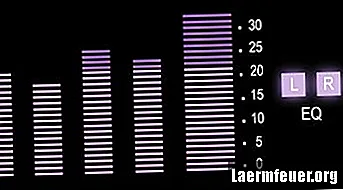
Logic ExpressとAppleのLogic Proは、デジタルオーディオの世界専用のアプリケーションです。一般的なVSTまたはVSTi形式のプラグインを使用する代わりに、Audio Units(AU)と呼ばれる形式を使用します。ほとんどすべてのプラグインが両方の形式でリリースされています。ただし、AU形式のプラグインをインストールして使用するプロセスはさまざまで、Wavesプラグイン(高品質のオーディオ効果の主要プロバイダー、およびマスタリングプラグイン)の場合、このプロセスは少し変わっています。 Logic ProまたはLogic ExpressにWavesプラグインを配置する方法をご覧ください。
ステップ1
Wavesプラグインを含むディスクイメージをマウントします。 Wavesはいくつかの異なるプラグインパッケージを提供しています。誰もがLogicで使用するのと同じ手順を使用します。
ステップ2
インストーラアイコンをダブルクリックします。インストールプロセスが開始されます。他のソフトウェアのインストールと同じように、インストールパターンに従ってください。インストーラーが終了したら、登録プロセス(iLok)を実行して、ライセンスが有効であることを確認します。
ステップ3
Finderウィンドウを開いて、アプリケーションフォルダに移動します。 「Waves」という名前のフォルダがあり、その中に「Waveshells」という名前のサブフォルダがあります。このサブフォルダーに移動します。 「Waves AU Reg Utility」と呼ばれる必要なプログラムが含まれています。
ステップ4
「Waves AU Reg Utility」プログラムを起動します。インストールされているすべてのWavesプラグインを登録して、Logicで使用します。 「Let’s Go」をクリックし、プロセスが完了したら、「Done」をクリックします。インストールされているすべてのWavesプラグインを登録する必要がありますが、Logicがプラグインを認識していることを確認する必要があります。
手順5
ロジックを開きます。ロードされたら、ツールバーの「環境設定」をクリックし、「Audio Units Manager」を選択します。登録および検証されたすべてのプラグインをリストするウィンドウが表示されます。個々のWavesプラグインがリストに表示されます。 「互換性」列を確認してください。すべてのWavesプラグインは、列に「正常に検証されました」というメッセージを表示する必要があります。つまり、通常どおりLogicで使用できるようになります。